TriRは、APU内の設備や備品を予約するシステムです。ルールの内容を十分に確認して利用してください。
目次
1. 利用条件
- 学生は、個人開放施設を予約できます。
- クラブ・サークル・プロジェクトの登録団体には、別のアカウントが発行されます。詳しくはスチューデント・オフィスへ確認してください。
- 教員で利用される場合は、各オフィスへ相談してください。職員は教職員ページを確認してください。
| アカウント | 予約可能施設 | 備考 |
|---|---|---|
| 学生 |
グループ学習室、 ミーティングルーム、 テニスコートなど |
試験期間等を除き7日前から予約できます。 利用時は各施設のルールを順守してください。 |
|
クラブ・サークル・ プロジェクトの登録団体 |
課外活動施設、備品、教室など |
試験期間等を除き14日前から予約できます。 利用時は各施設のルールを順守してください。 |
注意事項
- 各アカウントで予約する際に、表示されない施設や備品は予約できません。
- 予約内容が正しく入力されていない、メンテナンス、イベント、授業等で、予約が取り消されることがあります。
その際の代替施設予約は自身で行ってください。 - ルールを順守しないなど、悪質な利用を発見した場合、一定期間、当該者全員のTriRアクセス、施設利用を禁止します。
2. マニュアル
| No | 内容 | 備考 | |
|---|---|---|---|
| 1 | TriRにログインする https://apu-frs.apu.ac.jp/ss/ |
自分のAPUメールアドレスとPW クラブ・サークル・プロジェクトの登録団体アカウントは個別案内されているリンクから利用してください。 |
|
| 2 | スマートフォン版 | PC版 |
*スマートフォンから英語を希望する場合、[PC]ページを利用してください。 「予約を確認する」 自分の予約を確認することが出来ます。 「利用日を指定」 利用したい日時から検索できます 「利用施設を指定」 利用したい施設から検索できます。 |
| 予約したい施設もしくは日時で検索してください | |||
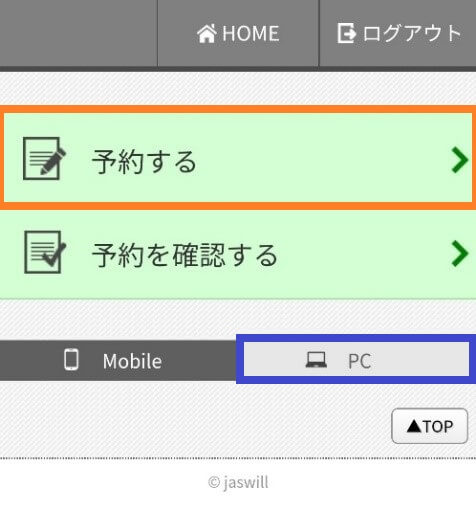 ②予約したい施設・日時を検索 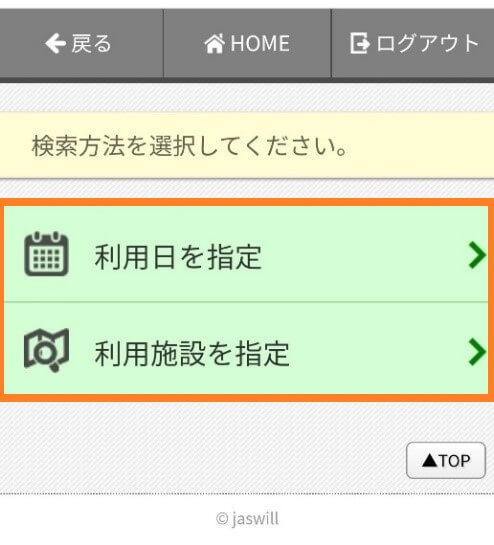
|
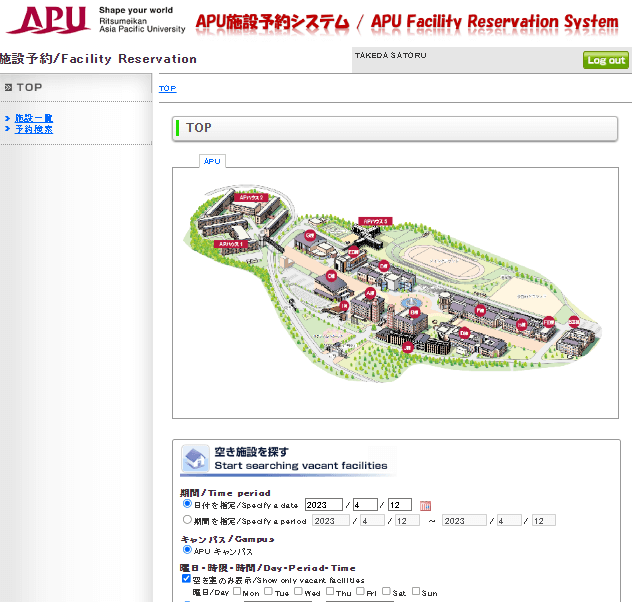 「キャンパスマップ」にて、建物をクリックもしくは、「空き施設を探す」から詳しい内容で検索 |
||
| 3 | 予約施設の選択 | 「Reserve」ボタンが出ない、予約日時が表示されないなどは、予約不可です。予約可能な箇所のみを利用できます。 | |
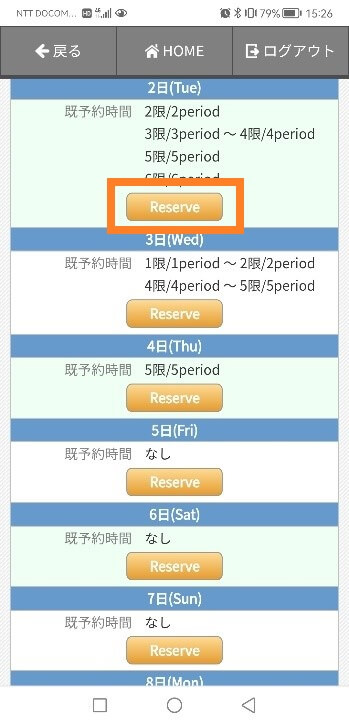 |
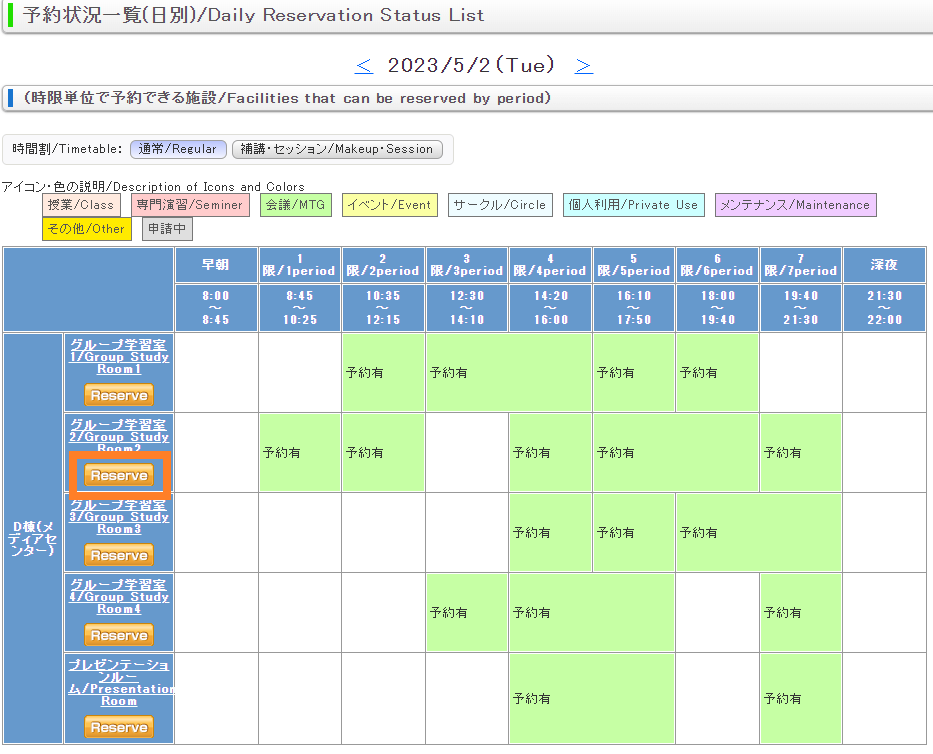 |
||
| 4 | 予約の詳細を入力 |
「利用内容」 「グループMTG」、「授業の予習」など利用の内容を記載 「所属名」 APS,APM,STなど学部を記載 *サークルの場合はサークル名 「利用人数」 利用する人数を必ず入力してください 予約情報を正しく記入されていない予約は取り消されることがあります。 |
|
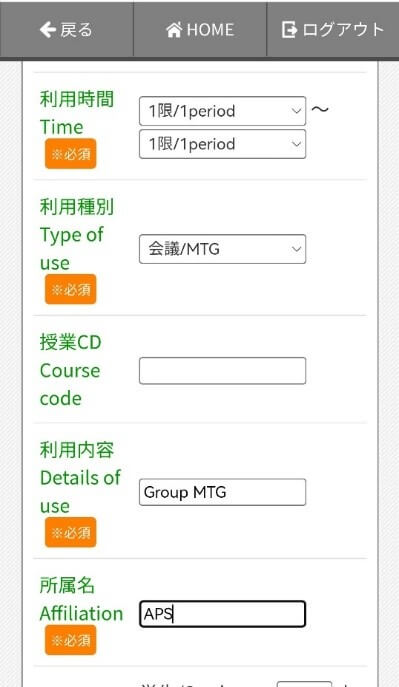 |
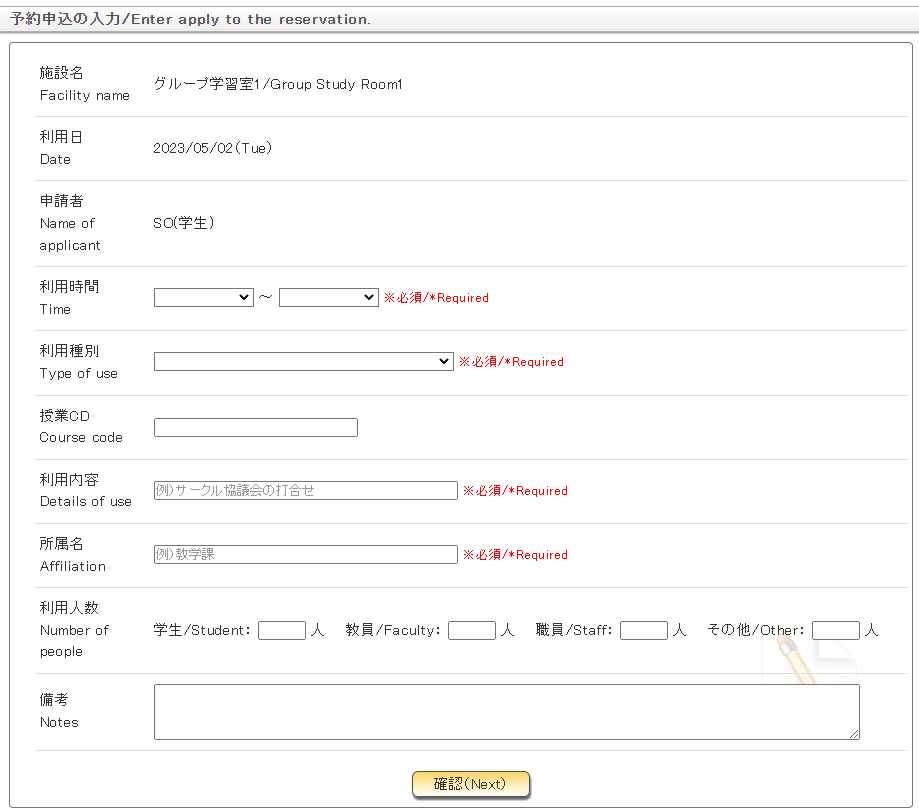 |
||
| 5 | 予約を確定する | ||
| 入力後「予約申込の確認へ」から予約内容を確認して「予約申し込み」 | 入力後、「確認」から予約内容を確認して「登録」 | ||
3. お問い合わせ先
各施設の所管オフィスに相談してください。
